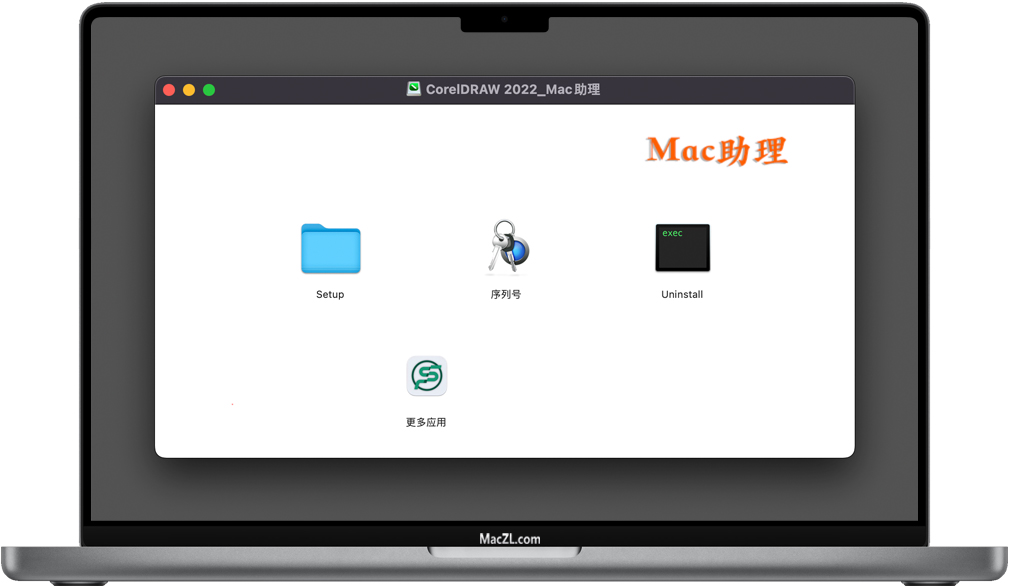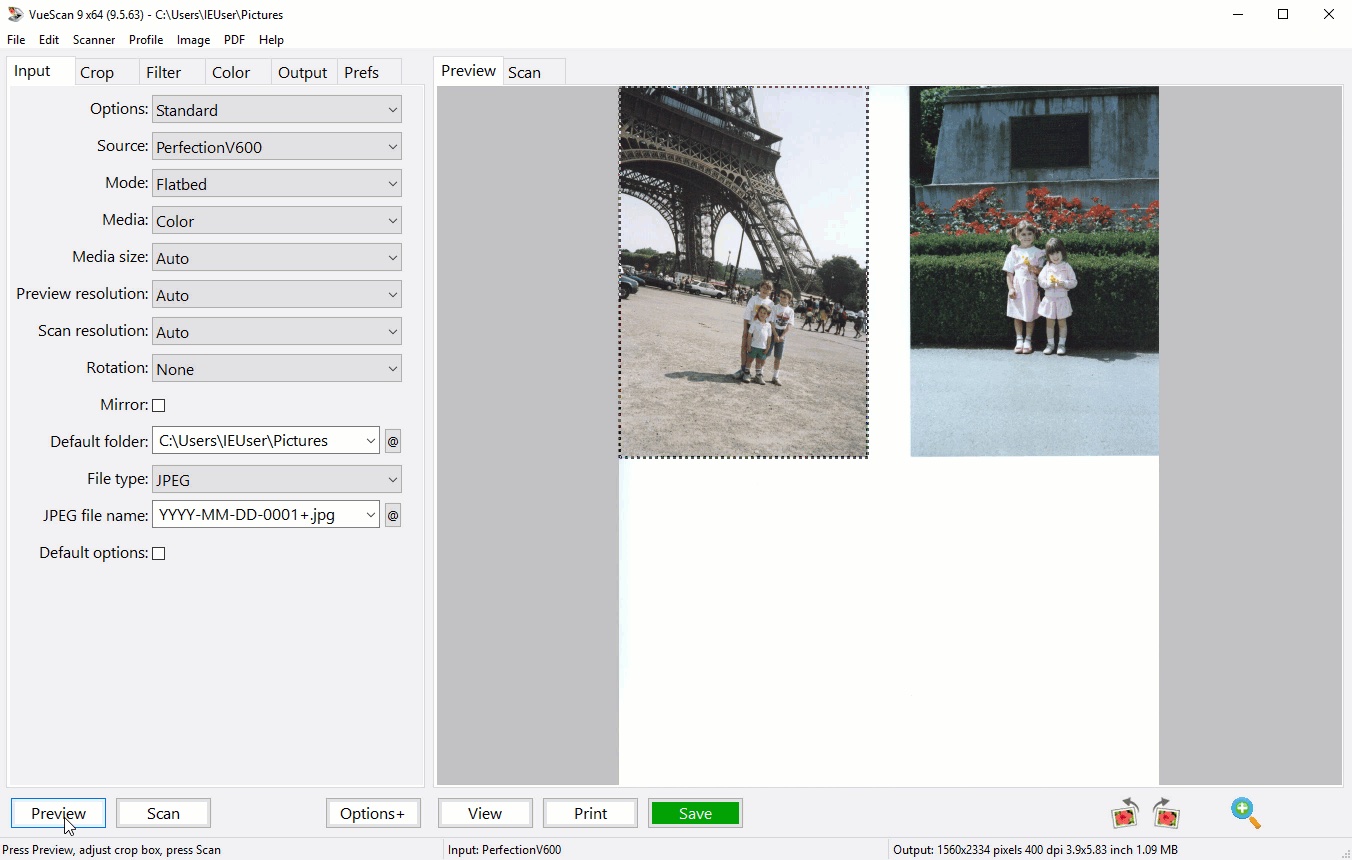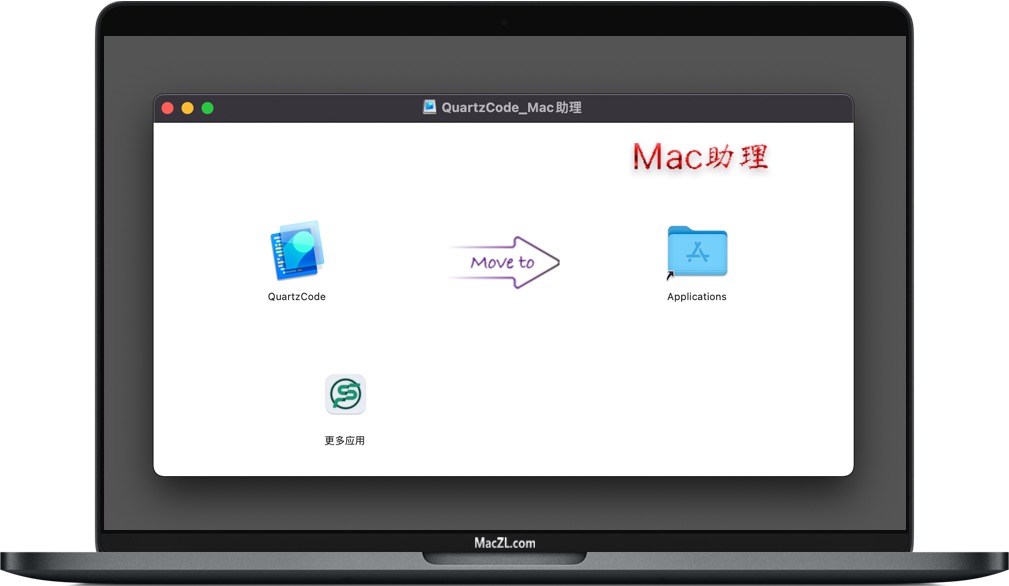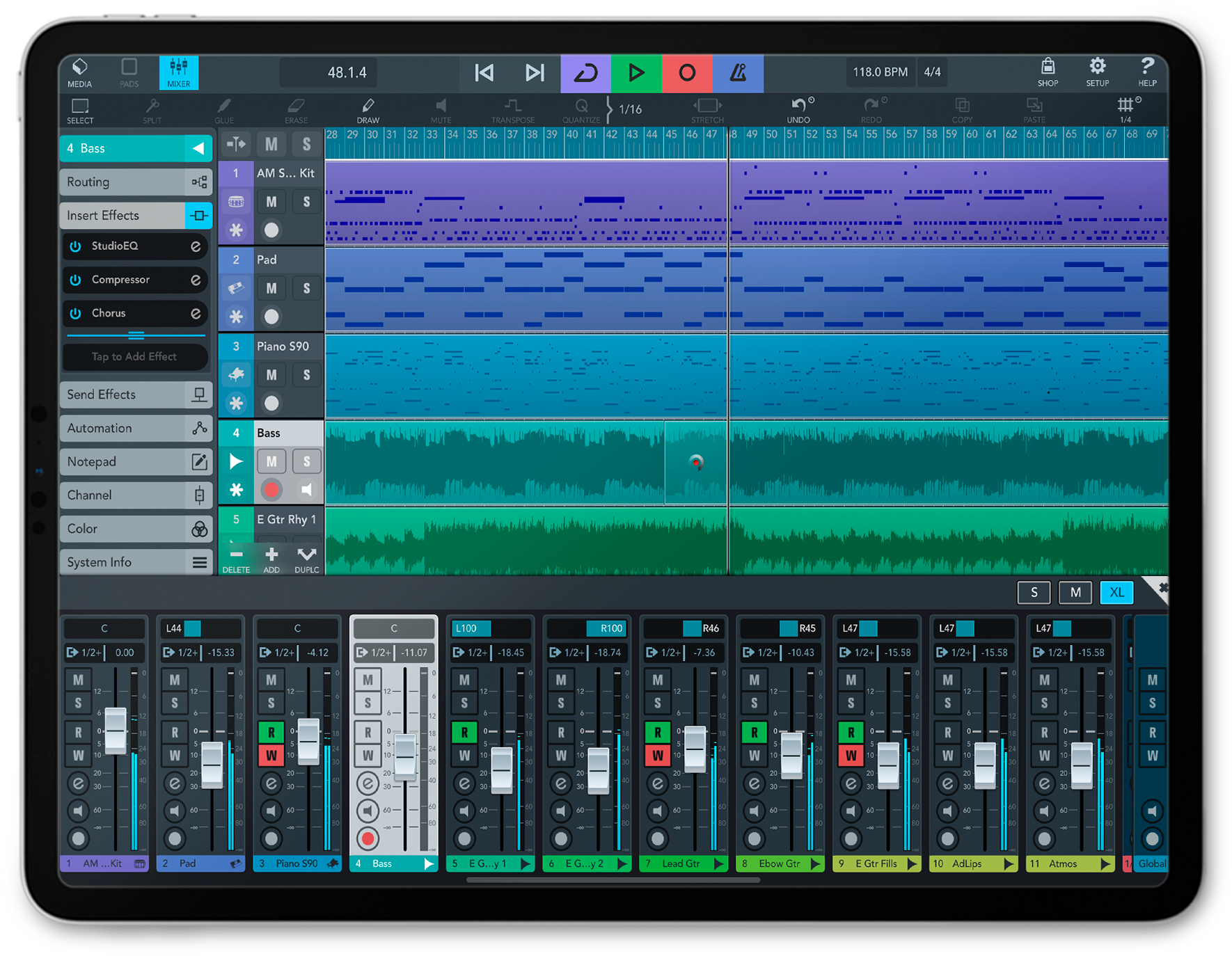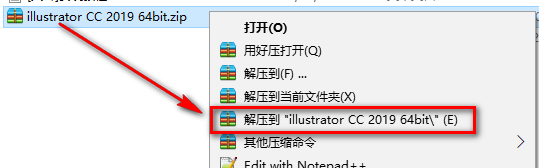macOS系统彻底卸载 Adobe 软件且清理干净
如果知识兔您的Mac里面安装了一些 Adobe 软件,现在您需要卸载或者重装 Adobe 软件。如果知识兔我们不把旧的 Adobe 软件卸载干净,第一,我们都知道 Adobe 的软件都很大,留着占用我们的Mac硬盘空间;还有其他Adobe的时候或安装不上去,或者安装的时候报错,或者激活不了等等各种问题。当我们碰到以上问题的时候,最好的办法就是把之前您在Mac上安装的 Adobe 软件卸载且清理干净。我们就来说下,Mac OS系统彻底卸载 Adobe 软件且清理干净这个问题。
macOS系统Adobe卸载方法一
- 首先进入 访达(Finder) 里面知识兔点击 应用程序 中找到Adobe相应的软件,在每一个安装组件中,都有相应的系统自带的卸载工具。图中以 Adobe Photoshop 为例,直接运行 卸载程序,卸载的时候有个“删除首选项”的选项,知识兔点击“是,删除首选项”。其他的Mac版 Adobe 软件卸载也是一样。

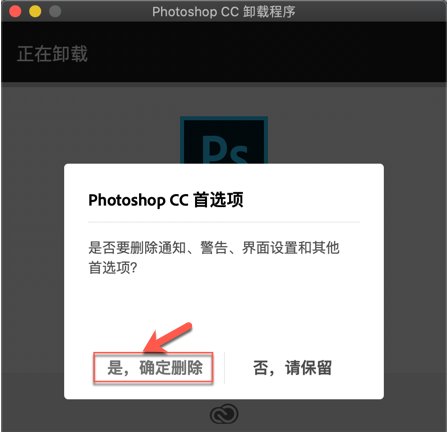
- 如果知识兔有些相关的组件没有单独卸载工具,那么将其直接从应用程序中删除,还有些 Adobe 的组件在 应用程序——实用工具中,并删除,记得清空 废纸篓
- 在 访达 界面,知识兔点击 前往 ,会出现如下界面。
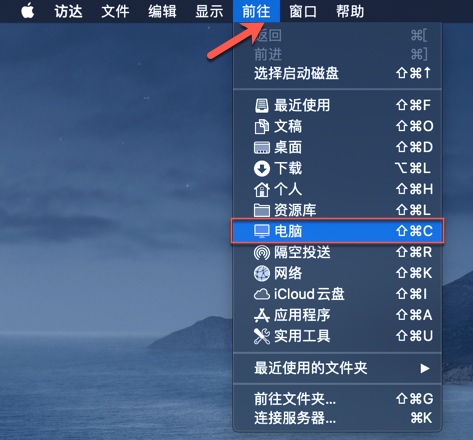
- 再找到资源库(系统语言是英文的话就是Library) -> Application Support,里面有个 Adobe 的文件夹,将该文件夹删除。
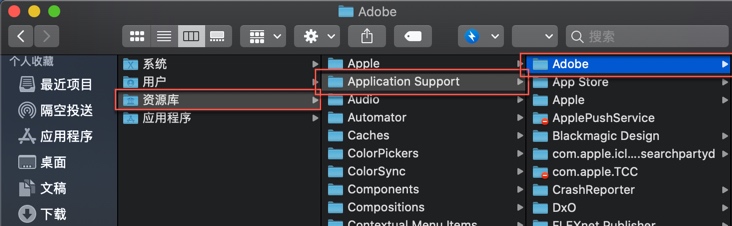
- 前面的步骤完成之后,再次来到 访达 界面(也就是桌面状态)在知识兔点击电脑导航栏上 前往 的同时,按住键盘上的 Option 键,知识兔点击多了一个 资源库 选项。这个就是用户目录的资源库,用户目录的资源库默认是隐藏的。
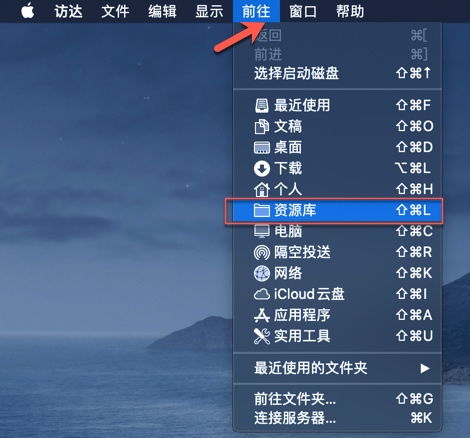
- 进入用户 资源库 -> Application Support,删除里面的 Adobe 文件夹。
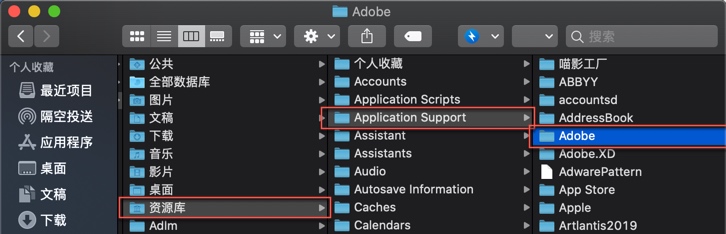
macOS系统Adobe卸载方法二
第一步前往文件夹 Library
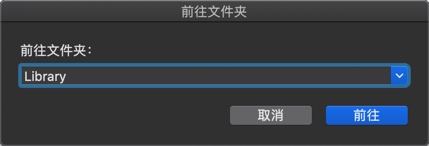
第二步接着查找并清理以下目录中的所有 Adobe 文件
清理路径
- ~/Library/Application Support/Adobe
- ~/Library/Preferences/Adobe
- ~/Library/Caches/Adobe
macOS系统Adobe卸载方法三
如果知识兔您不再需要某个应用程序,则需要使用Creative Cloud桌面应用程序卸载该应用程序,而不能将其拖到“废纸篓”或“回收站”中。
打开 Creative Cloud 桌面应用程序。(单击 Windows 任务栏或 macOS 菜单栏中的 Creative Cloud 图标 )。
单击“应用程序”选项卡,知识兔以显示已安装应用程序列表。

屏幕是否看起来有所不同? 请参阅 Creative Cloud 桌面应用程序的早期版本说明。
单击“更多选项”图标以查找要卸载的应用程序。然后知识兔选择“卸载”。
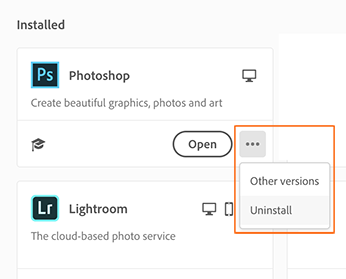
卸载或移除 Creative Cloud 应用程序
请按照屏幕上的说明进行操作即可。